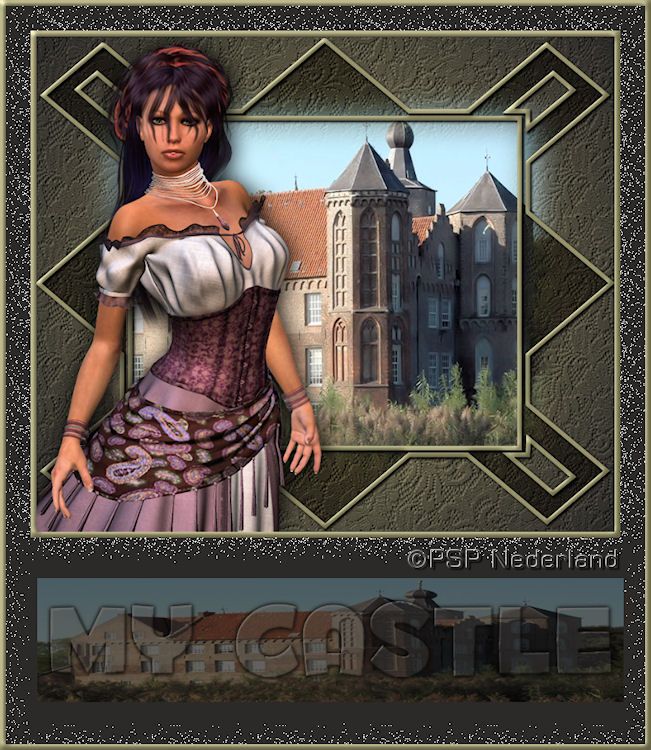
Benodigdheden:
Een horizontaal achtergrondplaatje van minimaal 850 pixels breedte
Een bijpassende verticale tube van ca. 600 pixels hoogte
Ik heb het plaatje hiervandaan: http://www.copyrightvrijeplaatjes.nl/snews
En de tube van deze site: Jenne http://digitalartistry.blogspot.com
Basisvorm:
shape-25
Textuur:
1217493614_textures
Materialen
Zet de basisvorm in de map Basisvormen en het textuur in de map Textuur.
Veel plezier met de les!
01. Open je achtergrondplaatje.
Bewerken – Kopiëren.
02. Gereedschap Pipet – Kies een lichte voor- en een donkere achtergrondkleur uit.
03. Open een nieuwe transparante afbeelding van 700 x 600 pixels.
04. Materialen – Zet de voorgrondkleur op verloop: Voorgrond-achtergrond met onderstaande
instellingen:
Stijl: Zonnestraal – Herhalingen: 0. Lichte kleur in het midden, zo niet dan Omkeren: Aangevinkt.
05. Gereedschap Vlakvulling – Afstemmingsmodus: Geen – Vul de afbeelding met het verloop.
06. Effecten – Textuureffecten – Textuur – Instellingen: Standaard – Textuur: 1217493614_textures – Grootte: 50.
07. Selecties – Alles selecteren.
08. Selecties – Wijzigen – Inkrimpen – Aantal pixels: 100.
09. Selecties – Wijzigen - Doezelen – Aantal pixels: 50.
10. Bewerken – Plakken in selectie.
11. Selecties – Niets selecteren.
12. Materialen – Zet het verloop weer terug op de voorgrondkleur.
13. Gereedschap Basisvorm – Kies: shape-25 met onderstaande instellingen:
Anti-alias en Als vector maken: Aangevinkt – Breedte: 6.
Trek de basisvorm van linksboven naar rechtsonder over je afbeelding. Blijf daarbij
een heel klein stukje van alle kanten af.
14. Objecten – Uitlijnen – Centreren op doek.
15. Lagen – *Omzetten in rasterlaag.
*Vanaf PSP X4 is het: Lagenpalet, Vectorlaag - Omzetten in rasterlaag.
16. Toverstaf – Modus: Toevoegen – Afstemmingsmodus: RGB-waarde – Tolerantie: 0.
Aaneengesloten: Aangevinkt – Doezelen: 0 – Anti-alias: Aangevinkt – Buiten.
Selecteer alle randjes in de voorgrondkleur.
17. Effecten – 3D-effecten – Afschuining binnen – Instellingen: Mooi.
18. Selecties – Omkeren.
19. Selecties – Laag maken van selectie.
20. Lagen – Eigenschappen – Mengmodus: Zacht licht.
21. Lagenpalet – Activeer Raster 2.
Druk één keer op de ‘Delete’ toets.
22. Selecties – Niets selecteren.
23. Effecten - 3D-effecten – Slagschaduw met onderstaande instellingen:
Verticaal en Horizontaal: 2 – Dekking: 100 – Vervaging: 4 – Kleur: Zwart.
24. Open de tube.
Bewerken – Kopiëren.
25. Terug naar je uitwerking.
Bewerken – Plakken als nieuwe laag.
26. Lagen – Schikken – Vooraan.
27. Gereedschap Verplaatsen – Zet de tube links of rechts in je afbeelding. (zie mijn voorbeeld)
28. Effecten - 3D-effecten – Slagschaduw – Vervaging: 40 – Overige instellingen staan goed.
29. Afbeelding – Randen toevoegen – 7 pixels – Voorgrondkleur – Symmetrisch: Aangevinkt.
30. Toverstaf – Selecteer de rand.
31. Effecten – 3D-effecten – Afschuining binnen – Instellingen staan goed.
32. Selecties – Alles selecteren.
33. Afbeelding – Randen toevoegen – Symmetrisch: Niet aangevinkt met onderstaande instellingen:
*Bovenaan, Links en Rechts: 30 – Onderaan: 250 – Achtergrondkleur.
*In hogere versies heet dit Boven en Onder.
34. Effecten - 3D-effecten – Slagschaduw – Kleur: Wit – Schaduw op nieuwe laag: Aangevinkt.
Overige instellingen staan goed.
35. Lagen – Schikken – Vooraan.
36. Lagen – Eigenschappen – Mengmodus: Oplossen – Dekking: 20.
37. Afbeelding – Randen toevoegen – 7 pixels – Voorgrondkleur – Symmetrisch: Aangevinkt.
38. Toverstaf – Modus: Vervangen - Selecteer de rand.
39. Effecten – 3D-effecten – Afschuining binnen – Instellingen staan goed.
40. Selecties – Alles selecteren.
41. Selecties – Wijzigen – Inkrimpen – Aantal pixels: 7.
42. Selecties – Omkeren.
43. Effecten - 3D-effecten – Slagschaduw – Instellingen staan goed.
44. Lagen – Schikken – Vooraan.
45. Lagen – Eigenschappen – Mengmodus: Oplossen – Dekking: 20.
46. Activeer je achtergrondplaatje.
Bewerken – Kopiëren.
47. Terug naar je uitwerking.
Gereedschap Selectie – Aangepaste selectie met onderstaande instellingen:
*Bovenaan: 700 – Links: 45 – Rechts: 755 – Onderaan: 850.
*In hogere versies heet dit Boven en Onder.
48. Lagen – Nieuwe rasterlaag.
49. Bewerken – Plakken in selectie.
50. Lagen – Eigenschappen – Zacht licht.
51. Selecties – Niets selecteren.
52. Gereedschap Tekst – Font en Grootte naar keuze – Anti-alias: Scherp – Maken als: Selectie.
Typ een tekst en maak deze ongeveer even groot als het plaatje wat je net ingeplakt hebt.
Zet de tekst met de rechtermuisknop op zijn plek.
53. Effecten – 3D-effecten – Afschuining binnen – Instellingen: Vlak.
Druk eventueel op 'Ja' wanneer de vraag komt om de laag om te zetten in rasterlaag. (als je dit al standaard hebt ingesteld
komt deze vraag niet meer)
54. Effecten - 3D-effecten – Slagschaduw met onderstaande instellingen:
Verticaal en Horizontaal: 0 – Dekking: 100 – Vervaging: 8 – Kleur: Zwart.
Schaduw op nieuwe laag: Niet aangevinkt.
55. Selecties – Niets selecteren.
56. Lagen – Nieuwe rasterlaag.
57. Gereedschap Plaatjespenseel – Stempel je watermerk.
58. Lagen – Samenvoegen – Alle lagen samenvoegen.
59. Afbeelding – Formaat wijzigen – 750 pixels hoogte – Nieuwe resolutie met: Intelligent.
60. Bestand – Exporteren – JPEG-optimalisatie.
Deze les is geschreven voor PSP Nederland door Vera en niets mag worden overgenomen of
gekopieerd in zijn geheel of in gedeeltes zonder schriftelijke toestemming. 18 november 2012 kornetvs

Geen opmerkingen:
Een reactie posten